Como remover Seccrypt Ransomware e recuperar arquivos criptografados
Dicas completas para excluir Seccrypt Ransomware e restaurar arquivos
Seccrypt Ransomware é um criptovírus da família de ransomware WastedLocker. Como outras variantes desta família, o Seccrypt criptografa todos os arquivos armazenados para tornar os usuários inacessíveis a eles sem usar uma ferramenta / software de descriptografia certo, para o qual os criminosos encorajam os usuários a pagar resgate por eles. O malware codifica os nomes de arquivo de cada um dos arquivos criptografados com a extensão .seccrypt. Por exemplo, um arquivo “1.jpg” torna-se “1.jpg.seccrypt”, “2.jpg” torna-se “2.jpg.seccrypt” e assim por diante.
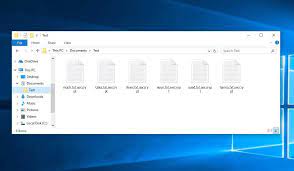
Logo após a conclusão do processo de criptografia de arquivos, o Seccrypt Ransomware cria um resgate exigente em número para o número de arquivos afetados associados a cada arquivo criptografado em sua pasta comprometida. Se houver arquivos com os nomes “1.jpg.seccrypt” e “2.jpg.seccrypt” em uma pasta, o ransomware criará as notas de resgate “1.jpg.howto_seccrypt” e “2.jpg.howto_seccrypt” e assim por diante . Todas as notas de resgate contêm texto semelhante exigindo resgate.
De acordo com o texto de resgate, todos os arquivos armazenados foram criptografados usando um algoritmo de criptografia forte. Assim, uma ferramenta de descriptografia única é necessária para a recuperação dos arquivos. Para obter as informações do preço da descriptografia e detalhes do pagamento com as instruções de uso da ferramenta, os usuários são solicitados a entrar em contato com os atacantes através do endereço de e-mail [email protected]. A nota de resgate avisa os usuários para não renomear ou mover nenhum dos arquivos criptografados.
Muitas vezes, é quase impossível descriptografar arquivos sem usar uma ferramenta / chave de descriptografia exclusiva que pode ser fornecida apenas pelos criminosos por trás do ransomware instalado no computador. No entanto, é importante saber que os invasores geralmente enviam a ferramenta de descriptografia, mesmo que as vítimas paguem por ela. Portanto, nesse caso, a única maneira de recuperar os arquivos sem perder dinheiro é usar o backup que você possui. Esse backup pode ser na forma de um dispositivo de armazenamento externo que você mantém por segurança ou dos serviços em nuvem que está usando.
As Cópias de Sombra de Volume são backups automaticamente criados pelos sistemas operacionais Windows. Embora o ransomware possa ser projetado para excluir essas cópias executando certos comandos, como comandos do PowerShell, pode ser que Seccrypt Ransomware não tenha tantos recursos e, portanto, este backup criado automaticamente do sistema operacional disponível para você como uma opção para a recuperação de arquivos. Certas ferramentas de recuperação de dados são desenvolvidas especialmente para ajudar os usuários, em caso de perda de acesso aos arquivos, para colocá-los em condições acessíveis. No entanto, a maioria desses aplicativos cobra taxas pelo fornecimento desse serviço.
O conselho importante que queremos dar é que você deve primeiro pensar em como remover Seccrypt Ransomware do sistema. O processo de recuperação de arquivos nunca será precedido até que o vírus ransomware seja removido do sistema – ele irá interferir durante o processo ou realizar a criptografia novamente. Pode até corromper a ferramenta que você está usando para a recuperação de arquivos. A remoção do malware também é necessária para evitar possíveis danos que o vírus pode causar se rodar por mais tempo.
O processo de remoção pode ser feito facilmente usando alguma ferramenta antivírus confiável. Manualmente, você precisará de habilidade avançada e conhecimento prévio – o guia completo é fornecido para o modo manual e automático de remoção de malware logo abaixo da postagem. Depois de remover com sucesso Seccrypt Ransomware do sistema, use o backup que você tem e restaure os arquivos. Se não houver opção de backup disponível, use as outras alternativas conforme indicado – você pode verificar o guia completo de recuperação de dados fornecido abaixo na seção de recuperação de dados.
Como o Seccrypt Ransomware se infiltrou no meu computador?
A maioria dos usuários infecta seus sistemas por meio de Trojans, e-mails de phishing, ferramentas não confiáveis, fontes de download de software ou arquivos, atualizadores de software falsos e ferramentas não oficiais de ativação de software. Trojans são programas maliciosos projetados com o objetivo de instalar carga útil / malware adicional. E-mails de spam são usados para entregar malware por meio de anexos ou links de sites neles. De qualquer forma, os criminosos visam induzir os usuários a abrir o arquivo malicioso que instala certos malwares. Esses arquivos que entregam malware por meio de e-mails podem ser Microsoft Office, documentos PDF, arquivos JavaScript, arquivos compactados como RAR, ZIP, arquivos executáveis e assim por diante.
Canais de download não confiáveis para download de programas, arquivos que os criminosos podem usar para distribuir malware são redes P2P, sites de hospedagem de arquivos gratuitos e downloaders / instaladores de terceiros. Os trapaceiros os usam para enganar os usuários, fazendo-os baixar arquivos maliciosos, disfarçando-os como um software legítimo. Os usuários infectam seus sistemas abrindo os arquivos maliciosos baixados. Atualizadores de software falsos de terceiros infectam sistemas explorando bugs / falhas de software desatualizado ou baixando / instalando malware diretamente em vez de fornecer atualizações. Ferramentas não oficiais de ativação de software são projetadas para infectar sistemas, supostamente ignorando as chaves de ativação de software pago.
Texto completo apresentado na nota de resgate criada por Seccrypt Ransomware:
Sua rede foi invadida.
Todos os arquivos em cada host na rede foram criptografados com um algoritmo forte.
Os backups foram criptografados ou excluídos.
Não renomeie ou mova os arquivos criptografados.
Para obter os arquivos de volta, entre em contato conosco: [email protected]
Armazene a chave de criptografia:
–
Como prevenir a infecção de ransomware?
E-mails irrelevantes recebidos de endereços desconhecidos e suspeitos nunca devem ser confiáveis. Se os e-mails contiverem arquivos anexos ou links de sites, nunca os abra. Nenhum software deve ser baixado de downlodaers de terceiros, instaladores, páginas não oficiais ou outras fontes, ferramentas deste tipo. É aconselhável confiar nos downloads fornecidos pelos sites oficiais e links diretos. O software instalado deve ser sempre atualizado / ativado usando as ferramentas / funções apenas de desenvolvedores de software oficiais. Muitas vezes, as ferramentas de ativação de atualizadores não oficiais de terceiros são projetadas para instalar malware. Outro problema é que o uso dessas ferramentas não é legal para ativar qualquer software licenciado e também para usar software pirata.
Oferta especial
Seccrypt Ransomware pode ser uma infecção assustadora do computador que pode recuperar sua presença repetidamente, pois mantém seus arquivos ocultos nos computadores. Para conseguir uma remoção sem problemas desse malware, sugerimos que você tente um poderoso scanner antimalware Spyhunter para verificar se o programa pode ajudá-lo a se livrar desse vírus.
Certifique-se de ler o EULA, o Critério de Avaliação de Ameaças e a Política de Privacidade do SpyHunter. O scanner gratuito do Spyhunter baixou apenas as varreduras e detecta as ameaças presentes dos computadores e pode removê-las também uma vez, no entanto, é necessário que você espere pelas próximas 48 horas. Se você pretende remover instantaneamente os itens detectados, precisará comprar sua versão de licenças que ativará o software completamente.
Oferta de Recuperação de Dados
Sugerimos que você escolha seus arquivos de backup criados recentemente para restaurar seus arquivos criptografados. No entanto, se você não tiver nenhum desses backups, tente uma ferramenta de recuperação de dados para verificar se pode restaurar os dados perdidos.
Detalhes sobre antimalware e guia do usuário
Clique aqui para Windows
Clique aqui para Mac
Etapa 1: Remover Seccrypt Ransomware através do “Modo de segurança com rede”
Etapa 2: Excluir Seccrypt Ransomware usando a “Restauração do sistema”
Etapa 1: Remover Seccrypt Ransomware através do “Modo de segurança com rede”
Para usuários do Windows XP e Windows 7: Inicialize o PC no “Modo de Segurança”. Clique na opção “Iniciar” e pressione F8 continuamente durante o processo de inicialização até que o menu “Opções avançadas do Windows” apareça na tela. Escolha “Modo de segurança com rede” na lista.

Agora, um windows homescren aparece na área de trabalho e a estação de trabalho agora está trabalhando no “Modo de segurança com rede”.
Para usuários do Windows 8: Vá para a “Tela inicial”. Nos resultados da pesquisa, selecione configurações, digite “Avançado”. Na opção “Configurações gerais do PC”, escolha a opção “Inicialização avançada”. Mais uma vez, clique na opção “Reiniciar agora”. A estação de trabalho é inicializada no “Menu de opções de inicialização avançada”. Pressione o botão “Solucionar problemas” e, em seguida, o botão “Opções avançadas”. Na “Tela de opções avançadas”, pressione “Configurações de inicialização”. Mais uma vez, clique no botão “Reiniciar”. A estação de trabalho agora será reiniciada na tela “Configuração de inicialização”. Em seguida, pressione F5 para inicializar no modo de segurança em rede

Para usuários do Windows 10: Pressione no logotipo do Windows e no ícone “Energia”. No menu recém-aberto, escolha “Reiniciar” enquanto mantém pressionado continuamente o botão “Shift” no teclado. Na nova janela aberta “Escolha uma opção”, clique em “Solucionar problemas” e depois em “Opções avançadas”. Selecione “Configurações de inicialização” e pressione “Reiniciar”. Na próxima janela, clique no botão “F5” no teclado.

Etapa 2: Excluir Seccrypt Ransomware usando a “Restauração do sistema”
Faça login na conta infectada com Seccrypt Ransomware. Abra o navegador e baixe uma ferramenta anti-malware legítima. Faça uma verificação completa do sistema. Remova todas as entradas detectadas maliciosamente.
Oferta especial
Seccrypt Ransomware O Seccrypt Ransomware pode ser uma infecção assustadora do computador que pode recuperar sua presença repetidamente, pois mantém seus arquivos ocultos nos computadores. Para conseguir uma remoção sem problemas desse malware, sugerimos que você tente um poderoso scanner antimalware Spyhunter para verificar se o programa pode ajudá-lo a se livrar desse vírus.
Certifique-se de ler o EULA, o Critério de Avaliação de Ameaças e a Política de Privacidade do SpyHunter. O scanner gratuito do Spyhunter baixou apenas as varreduras e detecta as ameaças presentes dos computadores e pode removê-las também uma vez, no entanto, é necessário que você espere pelas próximas 48 horas. Se você pretende remover instantaneamente os itens detectados, precisará comprar sua versão de licenças que ativará o software completamente.
Oferta de Recuperação de Dados
Sugerimos que você escolha seus arquivos de backup criados recentemente para restaurar seus arquivos criptografados. No entanto, se você não tiver nenhum desses backups, tente uma ferramenta de recuperação de dados para verificar se pode restaurar os dados perdidos.
Caso não consiga iniciar o PC no “Modo de Segurança com Rede”, tente usar a “Restauração do Sistema”
- Durante a “Inicialização”, pressione continuamente a tecla F8 até que o menu “Opção avançada” apareça. Na lista, escolha “Modo de segurança com prompt de comando” e pressione “Enter”

- No novo prompt de comando aberto, digite “cd restore” e pressione “Enter”.

- Digite: rstrui.exe e pressione “ENTER”

- Clique em “Next” nas novas janelas

- Escolha qualquer um dos “Pontos de restauração” e clique em “Avançar”. (Esta etapa restaurará a estação de trabalho para sua data e hora anteriores à infiltração de Seccrypt Ransomware no PC.

- Nas janelas recém-abertas, pressione “Sim”.

Depois que o PC for restaurado para a data e hora anteriores, faça o download da ferramenta anti-malware recomendada e faça uma varredura profunda para remover os arquivos Seccrypt Ransomware, se eles permanecerem na estação de trabalho.
Para restaurar cada arquivo (separado) por este ransomware, use o recurso “Versão anterior do Windows”. Este método é eficaz quando a “Função de restauração do sistema” está ativada na estação de trabalho.
Nota importante: Algumas variantes do Seccrypt Ransomware excluem as “Cópias de volume de sombra”, portanto, esse recurso pode não funcionar o tempo todo e é aplicável apenas a computadores seletivos.
Como restaurar um arquivo criptografado individual:
Para restaurar um único arquivo, clique com o botão direito do mouse e vá para “Propriedades”. Selecione a guia “Versão anterior”. Selecione um “Ponto de restauração” e clique na opção “Restaurar”.

Para acessar os arquivos criptografados pelo Seccrypt Ransomware, você também pode tentar usar o “Shadow Explorer”. (http://www.shadowexplorer.com/downloads.html). Para obter mais informações sobre este aplicativo, pressione aqui. (http://www.shadowexplorer.com/documentation/manual.html)

Importante: O Ransomware de criptografia de dados é altamente perigoso e é sempre melhor que você tome precauções para evitar o ataque à estação de trabalho. É recomendável usar uma poderosa ferramenta anti-malware para obter proteção em tempo real. Com essa ajuda do “SpyHunter”, “objetos de política de grupo” são implantados nos registros para bloquear infecções prejudiciais como o Seccrypt Ransomware.
Além disso, no Windows 10, você obtém um recurso muito exclusivo chamado “Atualização de criadores de conteúdo inédito” que oferece o recurso “Acesso controlado a pastas” para bloquear qualquer tipo de criptografia nos arquivos. Com a ajuda desse recurso, todos os arquivos armazenados nos locais, como pastas “Documentos”, “Imagens”, “Música”, “Vídeos”, “Favoritos” e “Área de trabalho”, são seguros por padrão.

É muito importante que você instale esta “Atualização do Windows 10 Fall Creators Update” no seu PC para proteger seus arquivos e dados importantes da criptografia de ransomware. Mais informações sobre como obter essa atualização e adicionar um formulário adicional de proteção ao ataque do rnasomware foram discutidas aqui. (https://blogs.windows.com/windowsexperience/2017/10/17/get-windows-10-fall-creators-update/))
Como recuperar os arquivos criptografados por Seccrypt Ransomware?
Até agora, você entenderia o que aconteceu com seus arquivos pessoais que foram criptografados e como pode remover os scripts e cargas associadas ao Seccrypt Ransomware para proteger seus arquivos pessoais que não foram danificados ou criptografados até agora. Para recuperar os arquivos bloqueados, as informações detalhadas relacionadas a “Restauração do sistema” e “Cópias de volume de sombra” já foram discutidas anteriormente. No entanto, se você ainda não conseguir acessar os arquivos criptografados, tente usar uma ferramenta de recuperação de dados.
Uso da ferramenta de recuperação de dados
Esta etapa é para todas as vítimas que já tentaram todo o processo mencionado acima, mas não encontraram nenhuma solução. Além disso, é importante que você possa acessar o PC e instalar qualquer software. A ferramenta de recuperação de dados funciona com base no algoritmo de verificação e recuperação do sistema. Ele pesquisa as partições do sistema para localizar os arquivos originais que foram excluídos, corrompidos ou danificados pelo malware. Lembre-se de que você não deve reinstalar o sistema operacional Windows, caso contrário as cópias “anteriores” serão excluídas permanentemente. Você precisa limpar a estação de trabalho primeiro e remover a infecção por Seccrypt Ransomware. Deixe os arquivos bloqueados como estão e siga as etapas mencionadas abaixo.
Etapa 1: Faça o download do software na estação de trabalho clicando no botão “Download” abaixo.
Etapa 2: Execute o instalador clicando nos arquivos baixados.

Etapa 3: Uma página de contrato de licença é exibida na tela. Clique em “Aceitar” para concordar com seus termos e uso. Siga as instruções na tela conforme mencionado e clique no botão “Concluir”.

Etapa 4: Depois que a instalação for concluída, o programa será executado automaticamente. Na interface recém-aberta, selecione os tipos de arquivo que deseja recuperar e clique em “Avançar”.

Etapa 5: você pode selecionar as “Unidades” nas quais deseja que o software execute e execute o processo de recuperação. Em seguida, clique no botão “Digitalizar”.

Etapa 6: com base na unidade selecionada para a digitalização, o processo de restauração é iniciado. Todo o processo pode demorar, dependendo do volume da unidade selecionada e do número de arquivos. Depois que o processo é concluído, um explorador de dados aparece na tela com uma visualização dos dados que devem ser recuperados. Selecione os arquivos que você deseja restaurar.

Step7. Em seguida, localize o local em que deseja salvar os arquivos recuperados.

Oferta especial
Seccrypt Ransomware pode ser uma infecção assustadora do computador que pode recuperar sua presença repetidamente, pois mantém seus arquivos ocultos nos computadores. Para conseguir uma remoção sem problemas desse malware, sugerimos que você tente um poderoso scanner antimalware Spyhunter para verificar se o programa pode ajudá-lo a se livrar desse vírus.
Certifique-se de ler o EULA, o Critério de Avaliação de Ameaças e a Política de Privacidade do SpyHunter. O scanner gratuito do Spyhunter baixou apenas as varreduras e detecta as ameaças presentes dos computadores e pode removê-las também uma vez, no entanto, é necessário que você espere pelas próximas 48 horas. Se você pretende remover instantaneamente os itens detectados, precisará comprar sua versão de licenças que ativará o software completamente.
Oferta de Recuperação de Dados
Sugerimos que você escolha seus arquivos de backup criados recentemente para restaurar seus arquivos criptografados. No entanto, se você não tiver nenhum desses backups, tente uma ferramenta de recuperação de dados para verificar se pode restaurar os dados perdidos.





